Jednoduchá řešení pro opravu chybějící chyby msvcp120.dll
- Prohledejte počítač na přítomnost virů a najděte potenciálně škodlivé soubory, které mohou ovlivnit zdraví vašeho počítače.
- Ujistěte se, že soubor DLL, který stahujete, je vhodný pro architekturu vašeho počítače.
- Nástroje třetích stran, jako je Fortect, vám mohou pomoci vyřešit chybu msvcp120.dll bez potíží.
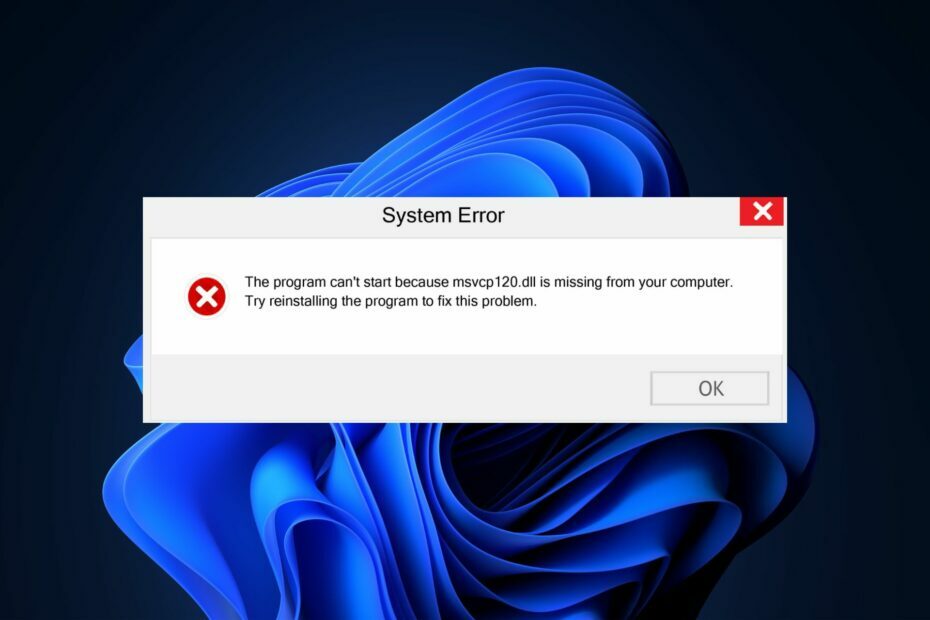
XINSTALUJTE KLIKNUTÍM NA STAŽENÍ SOUBORU
Tento nástroj nahradí poškozené nebo poškozené DLL jejich funkčními ekvivalenty pomocí svého vyhrazeného úložiště, kde má oficiální verze souborů DLL.
- Stáhněte a nainstalujte Fortect na vašem PC.
- Spusťte nástroj a Spusťte skenování najít soubory DLL, které by mohly způsobovat problémy s počítačem.
- Klikněte pravým tlačítkem na Spusťte opravu nahradit poškozené DLL funkčními verzemi.
- Fortect byl stažen uživatelem 0 čtenáři tento měsíc.
Msvcp120.dll je nativní soubor DLL potřebný ke spuštění většiny moderních aplikací a her. Při pokusu o spuštění některých aplikací uživatelé nahlásili chybu msvcp120.dll, která jim brání ve spuštění.
Pokud dochází k chybě msvcp120.dll, tento článek obsahuje několik běžných příčin a podrobné kroky, které vám pomohou chybu vyřešit.
- Co způsobuje chybu msvcp120.dll chybějící?
- Jak mohu opravit chybějící chybu msvcp120.dll?
- 1. Použijte Dedicated DLL Fixer
- 2. Aktualizujte systém Windows
- 3. Přeinstalujte Microsoft C++ Redistributable
- 4. Spusťte nástroj Kontrola systémových souborů
- 5. Aktualizujte ovladač zobrazení
Co způsobuje chybu msvcp120.dll chybějící?
Zde jsou některé z běžných příčin chyby msvcp120.dll:
- Neúplná instalace programu – Neúspěšné instalace aplikací jsou jednou z nejčastějších příčin chyb v systému Windows. Chyba msvcp120.dll může být spuštěna, pokud není daná aplikace úspěšně nainstalována.
- Viry a malware – Pokud se u vás aktuálně vyskytuje chyba msvcp120.dll, je pravděpodobně váš počítač napaden virem.
- Poškozený registr Windows – A poškozený registr Windows je také jednou z běžných příčin chyby. Registr Windows může být poškozen nuceným vypnutím systému, napadením virem, poškozenými systémovými soubory atd.
- Poškozená aplikace – Pokud je aplikace, kterou se pokoušíte spustit, poškozená nebo má poškozené soubory ve složce aplikace, spustí se chyba msvcp120.dll chybí.
Jak mohu opravit chybějící chybu msvcp120.dll?
Před čímkoli jiným proveďte následující kontroly:
- Prohledejte svůj počítač kvůli malwaru.
- Znovu nainstalujte problematickou aplikaci nebo program.
Pokud chyba přetrvává, vyzkoušejte následující řešení:
1. Použijte Dedicated DLL Fixer
Jedním z nejjednodušších způsobů, jak opravit chybu msvcp120.dll chybějící ve Windows 11, je použít nástroj na opravu DLL třetí strany. Nástroje třetích stran eliminují zjišťování, odstraňování a opravování chyb s vaším počítačem.
Jakmile je software nainstalován, software vám pomůže vyhledat v počítači chybějící nebo poškozené soubory DLL. Vzhledem k tomu, že msvcp120.dll je systémová knihovna DLL, je vám zaručena 100% úspěšnost oprav DLL.
2. Aktualizujte systém Windows
- zmáčkni Okna klíč + já otevřít Nastavení aplikace.
- Klikněte na Windows Update kartu a klikněte na Kontrola aktualizací. Pokud jsou k dispozici nějaké aktualizace, klepněte na Stáhnout a nainstalovat k aktualizaci operačního systému Windows.

- Zavřete aplikaci Nastavení a restartujte počítač a spusťte program, abyste zjistili, zda chyba přetrvává.
Aktualizací počítače automaticky zbavíte počítač všech poškozených souborů a opravíte všechny nekompatibility, které by mohly vyvolat tuto chybu DLL.
3. Přeinstalujte Microsoft C++ Redistributable
- zmáčkni Okna zadejte název vašeho prohlížeče a stiskněte Vstupte.
- V okně vyhledávání prohlížeče přejděte na oficiální stránka Microsoft Redistributable.

- Procházejte webovou stránkou a vyhledejte odkazy ke stažení, klikněte na kterýkoli z odpovídajících x86 a x64 pro 32bitové a 64bitové Windows respektive.
- Poté se automaticky spustí stahování, počkejte na úplné stažení souboru a klikněte na .exe soubor ke spuštění průvodce instalačním programem.
- Dokončete instalaci podle pokynů na obrazovce.
Microsoft C++ Redistributable je základní aplikace pro Windows, která obsahuje knihovny potřebné ke spouštění aplikací Windows. Pokud soubor chybí nebo je poškozený, nebudete moci správně spouštět aplikace založené na systému Windows.
- Libwinpthread-1.dll nebyl nalezen nebo chybí [Oprava]
- Windows 11: Citlivost myši se neustále mění? Zde je oprava
- ChatGPT nefunguje? Zde je co dělat
- zmáčkni Okna klíč, zadejte cmda vyberte Spustit jako administrátor.
- Nyní klikněte Ano udělit aplikaci přístup pro správu v Kontrola uživatelského účtu okno.
- Jakmile se otevře příkazový řádek, zadejte následující a stiskněte Vstupte:
sfc /scannow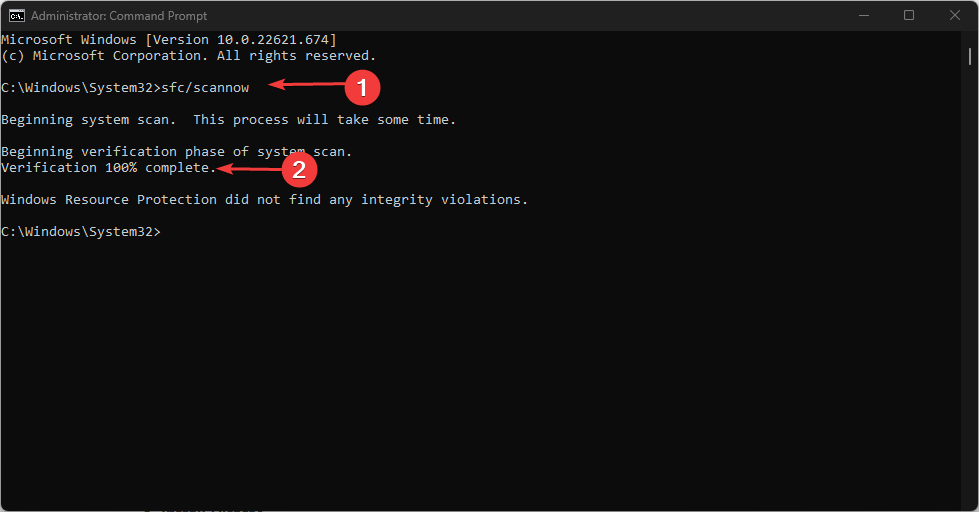
- Počkejte na dokončení skenování a restartujte počítač, abyste zjistili, zda chyba přetrvává.
Pokud narazíte na nějaké problémy s výše uvedenými kroky nebo SFC skenování nefunguje, zkuste je opravit podle kroků uvedených v této příručce.
5. Aktualizujte ovladač zobrazení
- Klepněte pravým tlačítkem myši na Nabídka Start a vyberte Správce zařízení z možností.
- Poté rozbalte Ovladač displeje, klepněte pravým tlačítkem na ovladač a klepněte Aktualizujte ovladač.

- Vybrat Automaticky vyhledávat ovladače.

- Poté zavřete Správce zařízení a restartujte počítač.
Pokud jste vyzkoušeli všechna řešení pro odstraňování problémů a chyba zůstává neopravená, poslední možností je přeinstalovat program, který chybu spustil.
Chybějící msvcp120.dll v systému Windows 11 je běžnou chybou, zejména mezi hráči. Odstranění chyby je jednoduché a lze jej provést během několika minut.
Pokud budete pečlivě postupovat podle našeho průvodce, měli byste být schopni se chyby msvcp120.dll rychle zbavit. Pokud jste na tuto chybu narazili v minulosti a úspěšně ji vyřešili, můžete nám o svých řešeních sdělit více v komentářích níže.
Stále dochází k problémům?
SPONZOROVÁNO
Pokud výše uvedené návrhy váš problém nevyřešily, váš počítač může zaznamenat závažnější potíže se systémem Windows. Doporučujeme zvolit řešení typu „vše v jednom“. Fortect efektivně řešit problémy. Po instalaci stačí kliknout na Zobrazit a opravit a poté stiskněte Spusťte opravu.


